IA de UPDF para Android
O UPDF para Android agora oferece recursos de IA, permitindo que os usuários resumam, expliquem, traduzam e escrevam conteúdo de PDF de forma fácil. Devido ao recurso Perguntar ao PDF, os usuários podem fazer várias perguntas a partir do PDF ou entrar no modo de Conversa para ter interações humanas com o chatbot de IA.
O UPDF AI para Android oferece os seguintes dois modos abrangentes:
- Modo Perguntar ao PDF
- Modo de Conversa da IA
Por favor, note que o UPDF AI é compatível com os dispositivos Windows, Mac, iOS e Android, você também pode usa-lo na versão Web. Após a compra e recebimento da autorização para os recursos de IA, você pode acessar o UPDF AI tanto nos computadores Windows e Mac, quanto nos iPhones, iPads e smartphones Android. Para saber mais sobre as funções do UPDF AI para Android, clique neste artigo para acessar as instruções detalhadas.
Nota
Acessar os Recursos do UPDF AI
Aqui está como você pode acessar os recursos do UPDF AI:
Forma 1: Selecione o texto desejado no PDF e toque em UPDF AI na mini barra de ferramentas.

Forma 2: Toque no ícone de Pesquisa na barra de menu superior e toque no ícone multicolorido do UPDF AI. Aqui, você pode selecionar o modo Perguntar ao PDF ou UPDF AI.

Modo Perguntar ao PDF
Este recurso faz com que o seu PDF fale, respondendo a qualquer pergunta que você faça. Ele suporta resumir, traduzir ou explicar o conteúdo do PDF.
1. Resumir PDF
Você pode usar o Perguntar ao PDF para resumir alguns parágrafos específicos. Veja como você pode fazer isso:
- Acesse o modo Perguntar ao PDF através do guia mencionado acima e clique em Iniciar.
- Seu Assistente de IA analisará automaticamente o conteúdo do arquivo e gerará um resumo abrangente.
- Alternativamente, basta selecionar o texto desejado e copiá-lo. Digite na caixa de chat: "resumir isso: [cole os parágrafos copiados]" e toque no ícone de seta.
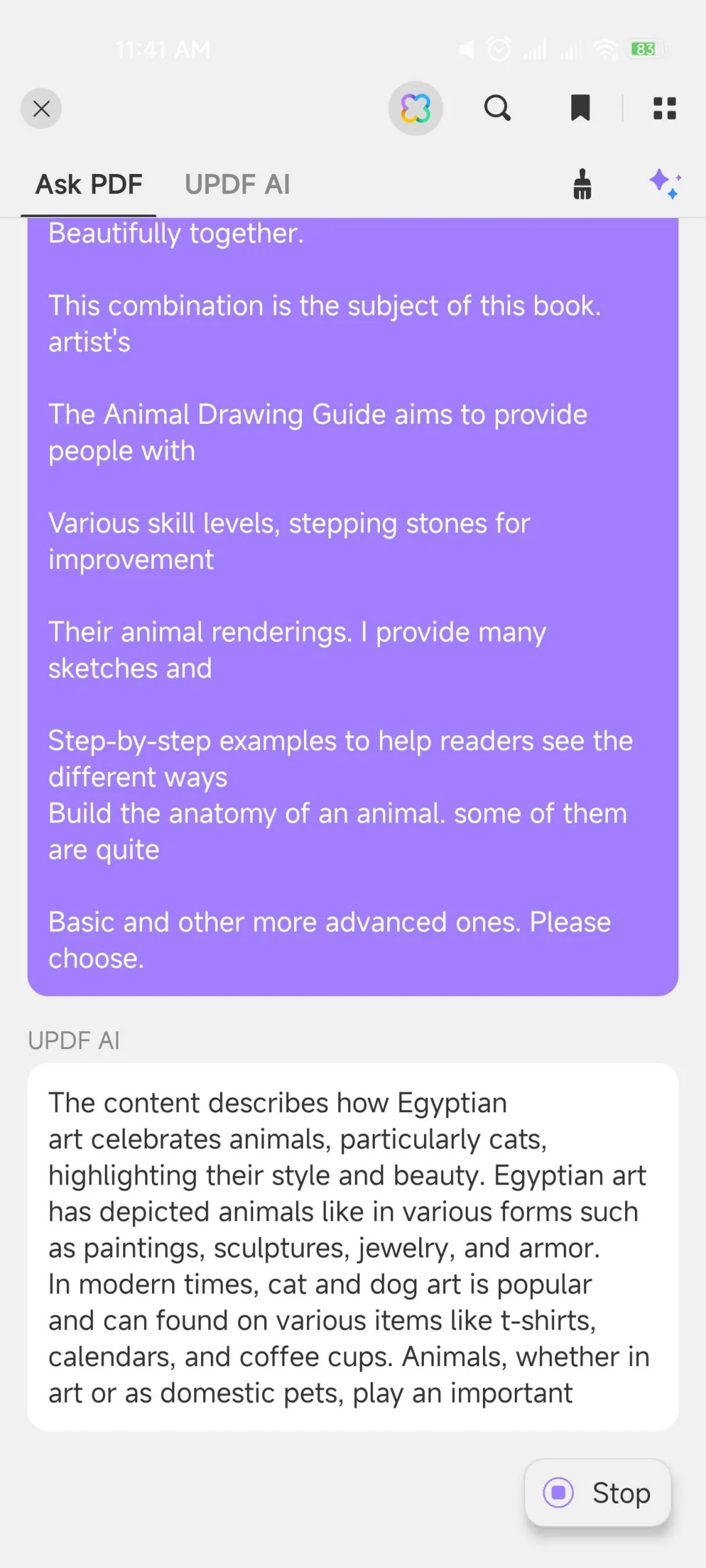
2. Traduzir PDF
Quer você queira traduzir uma palavra, uma frase, um parágrafo ou um conteúdo completo para o idioma desejado, o recurso de Tradução de PDF deste modo está aqui para ajudar. Os idiomas suportados incluem chinês, japonês, árabe, italiano, alemão e muitos mais. Veja como você pode obter o conteúdo traduzido:
- Copie o texto que deseja traduzir, selecionando-o.
- No modo Perguntar ao PDF, digite "traduzir em chinês [cole o texto copiado aqui]" e toque no ícone de seta.
- O UPDF AI gerará o conteúdo traduzido para ajudá-lo a entender melhor o conteúdo escrito.

- Você também pode obter a versão traduzida selecionando o texto no PDF e escolhendo Traduzir nas opções do UPDF AI na barra de ferramentas rápida.
3. Explicar PDF
Se os seus PDFs incluem termos difíceis ou jargões corporativos, o modo Perguntar ao PDF ajudará você a mergulhar nos conceitos e desenvolver uma compreensão ótima por meio do recurso de Explicação de PDF. Veja como funciona:
- Selecione a parte do conteúdo que deseja obter a explicação e copie-a.
- Vá para o modo Perguntar ao PDF através do guia do ícone de pesquisa e digite: "explicar: [cole o texto copiado aqui]". Toque no ícone de seta na caixa de chat para continuar.
- O UPDF AI explicará rapidamente o conteúdo inserido de forma minuciosa, facilitando a sua compreensão de diferentes termos.

Modo de Conversa da IA
Este modo não está limitado apenas ao conteúdo do PDF. Você pode perguntar o que quiser além do conteúdo do PDF. Veja abaixo os vários recursos que ele suporta:
1. Resumir
Você pode usar o modo Conversa para resumir conteúdos de qualquer comprimento. Basta seguir os guias abaixo para começar:
- Selecione e copie o conteúdo que deseja resumir, não necessariamente um PDF.
- Acesse o modo Conversa a partir do ícone de Pesquisa e escolha Resumir no menu suspenso à esquerda da caixa de chat.
- Cole o seu conteúdo e toque no ícone de seta para obter uma versão resumida em questão de segundos ou minutos, dependendo do comprimento do conteúdo adicionado.

2. Traduzir
Assim como o modo Perguntar ao PDF, o Modo Conversa permite traduzir conteúdos para vários idiomas, como francês, coreano, japonês, inglês, etc. Veja o que você precisa fazer:
- Copie o conteúdo desejado da fonte.
- Selecione Traduzir no menu suspenso no canto inferior esquerdo.
- Escolha o idioma desejado, cole o conteúdo e toque no ícone de seta.
- Após algum tempo, você terá o seu conteúdo traduzido com máxima precisão.

3. Explicar
Se você está preso com algumas palavras difíceis ou conteúdo com conceitos complexos, não há necessidade de se preocupar. O Modo de Conversa do UPDF AI está aqui para ajudar! Siga as etapas abaixo para entender como:
- Selecione e copie o termo complexo ou parágrafo desejado para obter a explicação.
- Acesse o modo Conversa e selecione Explicar no menu suspenso no canto inferior esquerdo.
- Cole o conteúdo copiado e toque no ícone de seta à direita da caixa de chat.
- O UPDF AI gerará uma explicação detalhada para você em questão de segundos.
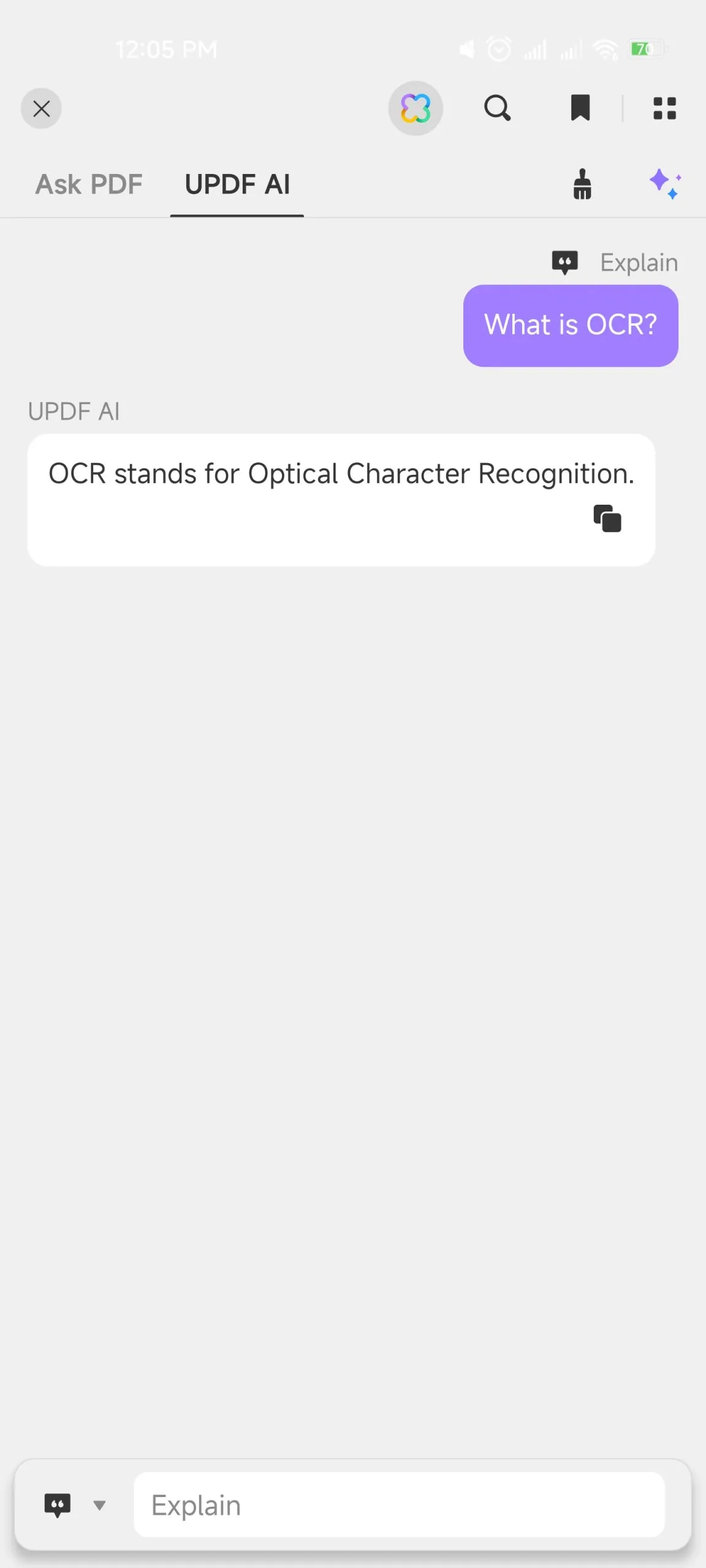
4. Conversa como se fosse Humana
Este modo também pode ser usado para conversas como se fossem humanas. Você pode considerá-lo como seu mentor ou professor que tem amplo conhecimento para fornecer respostas adequadas a qualquer uma de suas perguntas. Por exemplo, se você está pesquisando sobre esterilização de água e fica preso em "Por que usamos cloro para a desinfecção da água?", basta digitar essa pergunta na caixa de chat e obter sua resposta!

5. Escrita + Reescrita
Além de processar o conteúdo fornecido de várias maneiras, o Modo de Conversa do UPDF AI também pode ajudar você a gerar novas ideias para o conteúdo. Acesse o Modo Conversa e certifique-se de ter selecionado Prompt no menu suspenso. Agora, digite qualquer coisa que você queira escrever. Por exemplo, "Guia prático para promover o seu produto". Você receberá a resposta mais apropriada do seu assistente de IA.

Além disso, você também pode pedir para reescrever o conteúdo para você. Copie o conteúdo que deseja reescrever com palavras diferentes, mantendo o mesmo significado, e digite este comando na caixa de chat: "reescrever isso: [cole o conteúdo copiado]". Para obter a versão reescrita, toque no ícone de seta.
6. Verificar
Você escreveu conteúdo para o seu blog ou cliente e quer que esteja livre de erros? Você pode usar este Modo Conversa para remover erros de ortografia, erros tipográficos ou erros de gramática. Copie o conteúdo desejado e digite o seguinte comando na caixa de chat:
"Verificar ortografia: [cole o conteúdo copiado]"
Toque no ícone de seta para gerar a versão sem erros. Você também pode usar o mesmo formato de prompt para verificar erros de gramática ou obter ajuda de qualquer outra forma. Por exemplo, peça para tornar o seu conteúdo mais profissional ou envolvente e obtenha a versão desejada em segundos.

 UPDF
UPDF
 UPDF para Windows
UPDF para Windows UPDF para Mac
UPDF para Mac UPDF para iPhone/iPad
UPDF para iPhone/iPad UPDF para Android
UPDF para Android UPDF AI Online
UPDF AI Online UPDF Sign
UPDF Sign Ler PDF
Ler PDF Anotar PDF
Anotar PDF Editar PDF
Editar PDF Converter PDF
Converter PDF Criar PDF
Criar PDF Compactar PDF
Compactar PDF Organizar PDF
Organizar PDF Mesclar PDF
Mesclar PDF Dividir PDF
Dividir PDF Cortar PDF
Cortar PDF Excluir páginas PDF
Excluir páginas PDF Girar PDF
Girar PDF Assinar PDF
Assinar PDF Formulário PDF
Formulário PDF Compare PDFs
Compare PDFs Proteger PDF
Proteger PDF Imprimir PDF
Imprimir PDF Processo em Lote
Processo em Lote OCR
OCR UPDF Cloud
UPDF Cloud Sobre o UPDF AI
Sobre o UPDF AI Soluções UPDF AI
Soluções UPDF AI Perguntas Frequentes
Perguntas Frequentes Resumir PDF
Resumir PDF Traduzir PDF
Traduzir PDF Explicar o PDF
Explicar o PDF Converse com o PDF
Converse com o PDF Converse com a imagem
Converse com a imagem PDF para Mapa Mental
PDF para Mapa Mental Converse com IA
Converse com IA Guia do Usuário
Guia do Usuário Especificações Técnicas
Especificações Técnicas Atualizações
Atualizações Perguntas Frequentes
Perguntas Frequentes Truques do UPDF
Truques do UPDF Blog
Blog Redação
Redação Avaliações do UPDF
Avaliações do UPDF Centro de Download
Centro de Download Contate-nos
Contate-nos